如何清除win10指纹数据库
要清除Windows 10中的指纹数据库,可以使用以下几种方法:进入设置并删除现有指纹、使用命令提示符清除指纹数据、编辑注册表、更新驱动程序。 其中,进入设置并删除现有指纹是最直接和用户友好的方法。要操作此方法,只需按照以下步骤进行:打开设置,选择“账户”,然后点击“登录选项”,在指纹识别下删除已注册的指纹数据。其他方法则涉及更多的技术细节和步骤。
一、进入设置并删除现有指纹
步骤一:打开设置
首先,点击屏幕左下角的“开始”按钮,然后点击“设置”图标。你也可以通过按下键盘上的Windows键 + I 快速打开设置窗口。
步骤二:选择“账户”
在设置窗口中,点击“账户”选项。这将带你进入管理用户账户的界面。
步骤三:点击“登录选项”
在“账户”界面,左侧导航栏中选择“登录选项”。这里列出了所有可用的登录方式,包括密码、PIN码和指纹。
步骤四:删除已注册的指纹数据
在“指纹识别”部分,点击“删除”按钮。这将移除你当前注册的所有指纹数据。
二、使用命令提示符清除指纹数据
步骤一:打开命令提示符
按下Windows键 + X,然后选择“命令提示符(管理员)”或“Windows PowerShell(管理员)”。
步骤二:输入命令
在命令提示符窗口中输入以下命令:
del /F /S /Q /A %windir%System32WinBioDatabase
按下回车键执行命令,这将删除系统中的所有指纹数据。
步骤三:重启电脑
为了确保所有更改生效,建议在执行完命令后重启电脑。
三、编辑注册表
步骤一:打开注册表编辑器
按下Windows键 + R,输入“regedit”并按下回车键。这将打开注册表编辑器。
步骤二:导航到指纹数据的位置
在注册表编辑器中,导航到以下路径:
HKEY_LOCAL_MACHINESOFTWAREMicrosoftWindowsCurrentVersionBiometricsCredential Manager
步骤三:删除相关项
在“Credential Manager”文件夹下,右键点击所有与指纹数据相关的项并选择“删除”。
步骤四:重启电脑
完成注册表修改后,重启电脑以确保所有更改生效。
四、更新驱动程序
步骤一:打开设备管理器
按下Windows键 + X,然后选择“设备管理器”。
步骤二:找到指纹设备
在设备管理器中,展开“生物识别设备”或“指纹设备”选项,找到你的指纹识别硬件。
步骤三:更新或卸载驱动程序
右键点击指纹设备,选择“更新驱动程序”或“卸载设备”。如果选择卸载设备,请在卸载完成后重启电脑,并让系统自动重新安装驱动程序。
五、使用项目团队管理系统
在管理项目团队时,使用合适的项目管理系统可以大大提高效率。推荐使用研发项目管理系统PingCode和通用项目协作软件Worktile。这些系统可以帮助团队更好地协调工作,管理任务和时间,提高整体项目的成功率。
PingCode
PingCode是一个专为研发团队设计的项目管理系统,提供了丰富的功能来管理项目需求、缺陷、任务和代码库。它支持敏捷开发和DevOps实践,能够帮助团队更好地规划和追踪项目进度。
Worktile
Worktile是一款通用的项目协作软件,适用于各种类型的团队。它提供了任务管理、时间跟踪、文档协作和即时通讯等多种功能,能够满足团队在协作过程中的各种需求。
无论你选择哪种方法清除指纹数据库,确保你已经备份了所有重要数据,以防操作过程中出现意外情况。这些方法均经过验证,能够有效地清除Windows 10中的指纹数据库,保障你的系统安全和隐私。
相关问答FAQs:
1. 为什么要清除Win10指纹数据库?清除Win10指纹数据库可以帮助您保护个人隐私和安全。如果您不再使用指纹解锁功能,或者想要更新指纹信息,清除指纹数据库是一个不错的选择。
2. 如何清除Win10指纹数据库?要清除Win10指纹数据库,首先打开“设置”菜单,然后选择“账户”。在“账户”下拉菜单中,选择“登陆选项”。在登陆选项菜单中,您可以找到“Windows Hello”部分,点击“指纹”。然后,您可以选择删除已注册的指纹,以清除Win10指纹数据库。
3. 清除Win10指纹数据库会导致数据丢失吗?清除Win10指纹数据库不会导致数据丢失。您的指纹信息只是存储在您的设备上,而不是云端。清除指纹数据库只会删除您已经注册的指纹,不会影响您的其他数据或文件。但是请注意,在清除指纹数据库之前,请确保您不再需要使用指纹解锁功能,并备份重要的数据。
原创文章,作者:Edit1,如若转载,请注明出处:https://docs.pingcode.com/baike/1979673